реклама
Преди малко повече от година Google стартира Google Photos като платформа за онлайн споделяне и съхранение на снимки.
Google Photos е проектиран като заместител на Picasa и докато в някои области той не разполага с възможностите на Picasa Picasa си отива: 5 причини, поради които трябва да бъдете разочарованиPicasa ще бъде прекратена на 15 март и има основателни причини да бъдете разочаровани, че дългосрочният й цикъл приключва. Ето пет причини, поради които трябва да се разстройвате. Прочетете още , той остава силен вариант за хора, семейства и групи, които търсят лесен начин за споделяне на снимки между устройства.
Така че, нека поговорим повече за услугата, която вече има повече от 200 милиона активни потребители.
Защо да използвате Google Photos?
Google Photos е разширение на Google Drive, което предлага на потребителите възможността да съхраняват, редактират, споделят и организират своите снимки онлайн. Основните продажби на тази програма пред останалите онлайн сайтове за споделяне на снимки
Онлайн фотоалбуми: Къде да ги домакин безплатноКоя услуга за онлайн съхранение на снимки е най-добрата? Коя услуга е най-подходяща между етикетите на цените, неограниченото пространство за съхранение и сигурността на снимките? Прочетете още са, че това е безплатни и важно значение неограничено съхранение ако решите да ограничите размера на файла на вашите снимки.Той също така предлага множество опции за споделяне, достъпен е от всяко устройство с интернет връзка (и има специални приложения за Android и iOS) и да го закръгляме - е доста интуитивно да настроите и използвате.
Въпреки че Google Photos може да не е съвсем сайтът за споделяне на снимки, който сериозните фотографи търсят, това все пак е по-нов продукт на Google Най-актуалните актуализации на Google през 2016 г., за които ще искате да знаетеGoogle въведе доста промени в много от своите продукти през последните 4-5 месеца. Решихме да закръглим някои от по-полезните, за които може би искате да знаете. Прочетете още това е в процес на текущо развитие.
В момента актуализациите на Google Photos изглежда се фокусират върху тези, които позволяват на ежедневните потребители да организират, архивират, манипулират и споделят цялата си колекция от снимки възможно най-лесно. Тези съвети и трикове могат да ви помогнат да организирате и оптимизирате ефективно фотобиблиотеката си, като използвате най-добрите функции на Google Photos.
Качване на снимки
Онлайн сайтовете за съхранение и споделяне на снимки са безполезни, ако качването на вашите снимки е скучно - за щастие, Google Photos прави това възможно най-просто, без значение какъв тип устройство използвате.
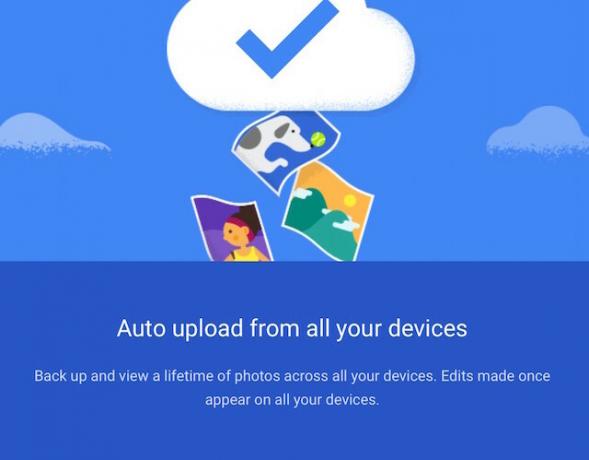
Синхронизиране на снимки от вашия компютър: Когато използвате Google Photos в браузъра си, можете да изберете да качите снимки по три начина:
- Като ги плъзнете в библиотеката от друго място на вашия компютър.
- Чрез използването на онлайн инструмента за качване (иконата на облак в горния десен ъгъл на страницата на Google Photos). Или…
- от изтегляне на компютъра за качване. Това опростява процеса на качване на значителен брой файлове наведнъж.
Синхронизиране на снимки от телефона ви: Много потребители избират да използват Google Photos като основен архив за снимките, които правят на своите телефони, или като начин за това спестяват място за съхранение на телефона си Освободете масивно пространство на телефона си със 7 услуги за съхранение на снимкиБлагодарение на фотографията на смартфони и видеокамери с висока разделителна способност изчерпват много място за съхранение. Но има популярни опции за съхранение в облак и функции за автоматично качване, които могат да ни помогнат да получим малко място. Прочетете още . Можете да настроите телефона си да архивира автоматично и да синхронизира снимките си, като отворите менюто с настройки на приложението си (или iOS или Android) и след това изберете „Архивирайте и синхронизирайте.”
Ако предпочитате да не качвате всичките си снимки в Google Photos, можете също да изберете да качите избрани снимки и чрез приложението.
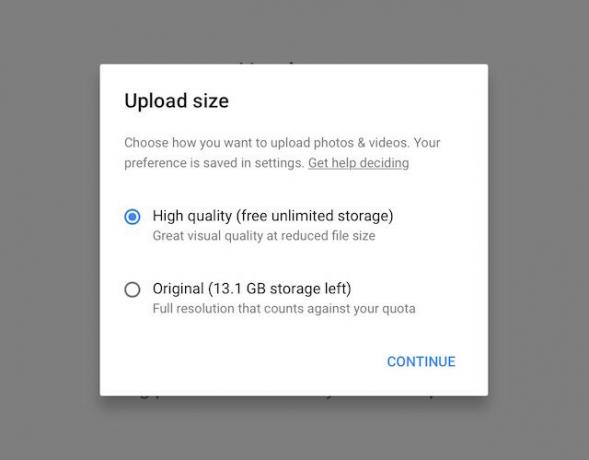
Размер на файла за качване: Когато вземате решения относно качването на вашите снимки, имайте предвид размера на файла, в който искате да се съхраняват.
Google Photos препоръчва да изберете опцията за „високо качество“ за съхранение, ако повечето от снимките ви са с телефон или камера под 16 мегапиксела в размер. Това ще ви позволи да получите достъп до безплатно неограничено съхранение за леко намален размер на файла.
Ако обаче правите повечето си снимки на DSLR или се нуждаете от висококачествени разпечатки, по-добре е да изберете настройката за качване на размер „Original“. размер на съхранението. Имайте предвид, че всички файлове, които качвате в оригиналния им размер, ще се отчитат от квотата ви за съхранение за общия ви акаунт в Google Drive.
Знайте, че можете да промените тази настройка за отделни снимки - предпочитанията ви ще са просто автоматичната опция за качване, освен ако не посочите друго!
Споделени албуми: Една чудесна особеност на Google Photos е колко лесно можете да споделяте албуми с множество сътрудници. След като стартирате албум, просто натиснете бутона за споделяне и след това изберете „Оставете другите да споделят своите снимки. " Това ще позволи на всеки със споделения линк да добави снимки във вашия албум.
Споделените албуми са чудесна идея за текущи семейни албуми, събития, на които много хора са правили снимки, или при сътрудничество по проекти с други хора. Разбира се, винаги е важно да сте наясно с рисковете за сигурността, когато споделяте снимките си онлайн.
организация
Google Photos определено се откроява от своите конкуренти, когато става въпрос за интуитивните инструменти за организация, налични в цялата им платформа. Организационната система на Google Photos ги превръща в колекции въз основа на информацията, която имат за вашите снимки. Тези колекции могат да се базират на час или дата, местоположение, предмети или обекти, включени в изображенията. Филтрите и опциите за разпознаване все още не са безупречни, но определено имат обещание.
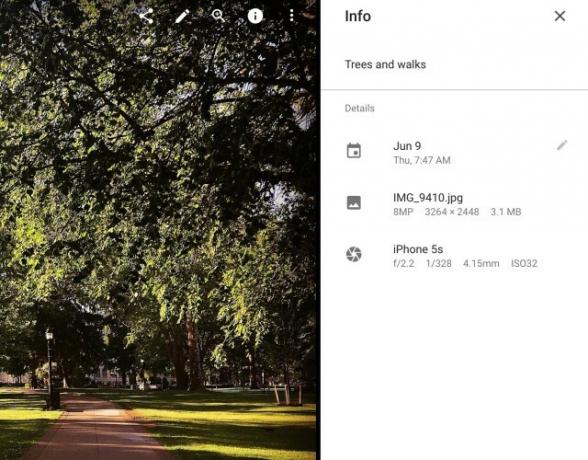
Организиране по ключови думи: Google Photos ви позволява да получите достъп до много информация за всяка снимка, която качвате, като натиснете „Информация”Бутон. Има място за въвеждане на ключови думи, които по-късно можете да използвате, за да намерите и сортирате вашите изображения.
Можете също да изберете да активирате опции за сортиране на местоположение чрез натискане на бутона за местоположение при редактиране на албум. Google Photos може да включва тази информация автоматично, ако GPS информация е била записана от вашия телефон или камера, когато снимката е направена, или може да прецени местоположението на изображение въз основа на вашия история.
Можеш Премахване информация за местоположението на снимката, като натиснете бутона за информация, докато преглеждате изображение, и след това изтриете информацията за местоположението от полето си.
Организиране по дата и час: Подобно на повечето платформи за организиране на снимки, Google Photos автоматично сортира вашите снимки по дата и час, в които са направени.
Ако снимките се показват с неправилна дата и / или час, можете ръчно да изместите тази информация, така че снимките да бъдат сортирани правилно. За да направите това, кликнете върху иконата на отметка на всяка снимка, която е неправилна, след това натиснете бутона „още опции“ в горния десен ъгъл на екрана и изберете „редактиране на дата и час“.
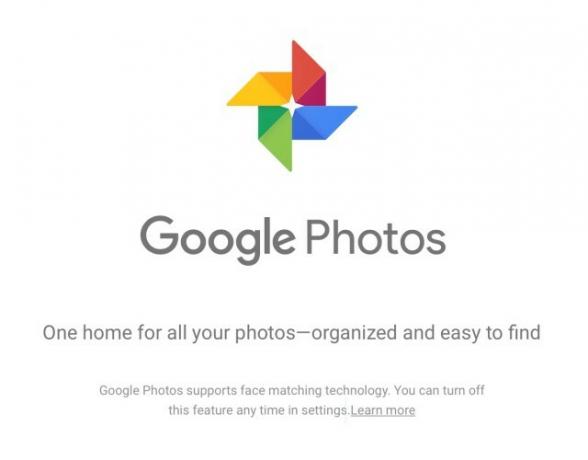
Организация по тема: Google Photos работи върху идентифицирането на различните обекти във всяко от вашите изображения. Това означава, че Google ще организира заедно снимки, които споделят подобно съдържание (например цветя), настройки и / или хора.
Открих, че тази функция беше ударена или пропусната с петнадесетте снимки, които качих - Google Photos успя да групира заедно албуми въз основа на предметите „плаж“, „небе“ и „птици“, но пренебрегнаха някои други големи понятия като „вода“, „залез“ или "животни."
Опцията за разпознаване на лица все още не е налична във всички страни, но ако сте в Съединените щати, можете да накарате Google Photos да използвате лице софтуер за разпознаване, за да идентифицира хора, които редовно се показват във вашите изображения, като ви позволява да организирате снимки въз основа на хората, които се намират тях.
Ако не ви е приятно Google да има достъп до тази част от вашата информация, можете да изберете да завиете „Групирайте подобни лица“В настройките си.
Търсене на снимки
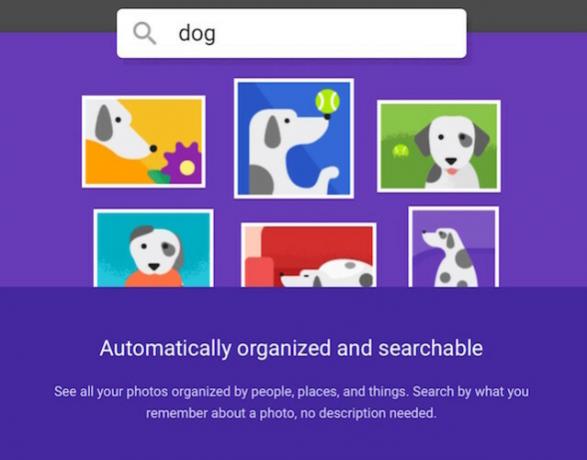
Едно от наистина страхотните неща за автоматичната система за организация на Google Photos (и опциите, които дават на потребителите да подобрят при нея) е, че прави търсенето на снимки невероятно лесно. Функцията за търсене осъществява достъп до снимки въз основа на ключови думи в тяхното описание, тяхното местоположение, хората в тях и обектите в тях.
Трябва да се отбележи, че няколко от снимките ми бяха идентифицирани от предмети (като „катеричка“, „сладолед“ и „дърво“) които не бяха сортирани автоматично в по-големи албуми - но отново процесът не беше перфектен и някои снимки бяха пренебрегва.
Едно от най-случайните допълнения към функциите за търсене в Google Photos е фактът, че можете да използвате емоджи за търсене на изображения. Слънчеви очила, бургери, щастливи лица, кучета - ако има емоджи за това, това е честна игра!
Да направим албумите красиви
Google Photos възприема сериозно работата си като платформа за споделяне на снимки и иска да направи лесно и естетично потребителите да споделят изображения помежду си. Въпреки че се справя добре с представянето на цялостни албуми, обаче самите налични инструменти за редактиране на снимки са доста изравнени.
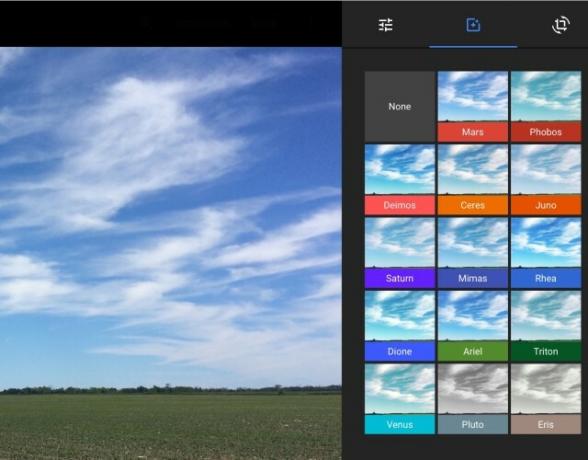
Редактиране на изображения: В сравнение с други основни програми за редактиране на снимки, достъпни в социалните медии (напр. Instagram, Facebook, родния софтуер за редактиране на снимки на мобилния ви телефон), Google Photos намалява. Инструментите за редактиране работят добре, но има малко от тях - платформата предлага единадесет филтри, основни функции за изрязване и завъртане и четири плъзгача за „светлина“, „цвят“, „поп“ и „винетка“.
Това е мястото, където повечето хора, които са посетили Google Photos търсите замяна на Picasa 10-те най-добри Picasa алтернативи, които да използвате вместо товаGoogle замени Picasa с Google Photos, но има няколко солидни алтернативи на Picasa, които си струва да разгледаме. Прочетете още може да се окажат най-разочаровани - за да редактирате снимките си с всякаква степен на точност и прецизност, трябва да използвате друга програма и след това да качите окончателния проект в Google Photos за споделяне.
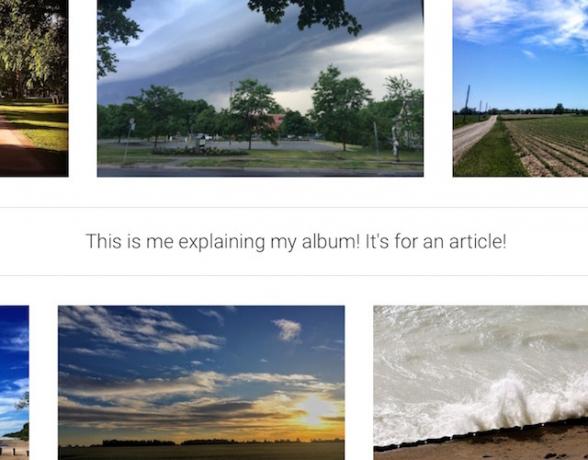
Подреждане на албуми: Що се отнася до самите албуми обаче, Google Photos дава възможност за красива, минималистична презентация с прилично пространство за творчество. Албумите могат да бъдат организирани визуално в редове (до пет снимки в хоризонтално положение) чрез плъзгане и пускане на изображения в произволен ред и подредба, която потребителят желае.
В допълнение, потребителят може да добавя карти, местоположения и текст, разпръснати в изображенията, за да даде на зрителите по-голям контекст за изображенията, които виждат чрез достъп до бутона „текст“ или „местоположение“ в горния десен ъгъл, когато редактирате ан албум.
Опции за творчество: Потребителите също могат да създават забавни проекти със своите изображения, включително анимации и колажи. Достъп до тези опции е от „асистент“, Като изберете бутона„ Направи нова анимация “или„ Направи нов колаж “и следвайте указанията.
Споделяне на вашите снимки
Google Photos наистина е създаден основно за организирано споделяне на голям брой изображения. Отново системата все още не е усъвършенствана, но има много страхотни функции, които да се гарантират че споделяте снимките си, когато искате, с кого искате, с избраното от вас ниво на сигурност място.
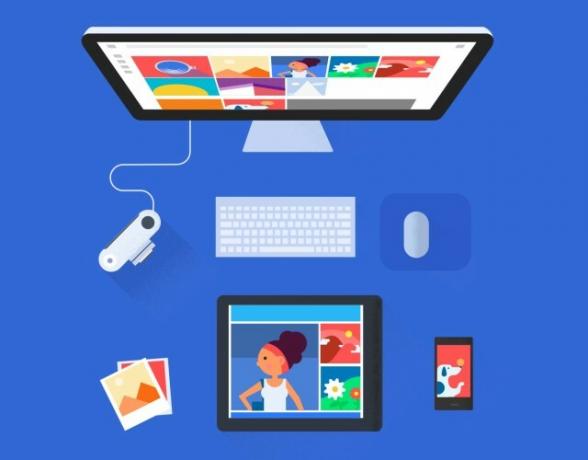
Настройка на разрешения: Разрешенията за споделяне могат да бъдат зададени за отделни албуми или отделни снимки. За да започнете споделянето, трябва да получите достъп до „Опции за споделяне" под "Повече опций“В горния десен ъгъл на вашия екран.
Трябва да разрешите „Всеки с връзката може да види тези снимки“, За да започнете да споделяте, в този момент ще ви бъде представен съвместен линк към вашия албум или снимка. Тази връзка може лесно да бъде споделена чрез копиране и поставяне на тази връзка в имейл, текст или мигновено съобщение или чрез един от бутоните на социалните медии, представени на екрана.
Можете да отмените разрешения за споделяне по всяко време, като използвате същото меню, ако се притеснявате, че вашите снимки са споделени с някой извън предвидените от вас зрители.
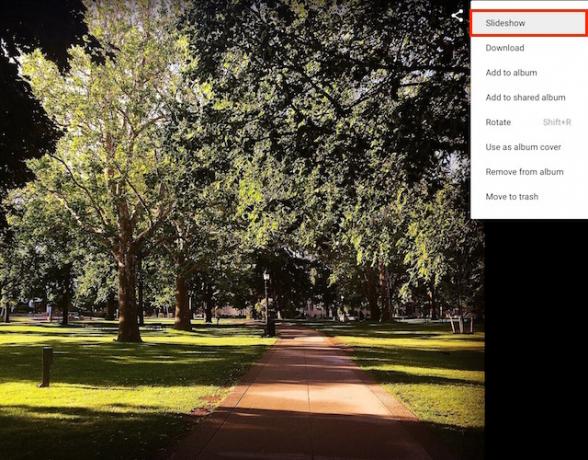
Когато споделяте снимки с приятели и семейство, Google Photos е активирала няколко опции, за да гарантирате, че ще можете да се насладите на преживяването заедно.
слайдшоу: Когато гледате изображение в албум, натиснете „Повече опций“В горния десен ъгъл на екрана и след това„Slideshow”, За да видите всички снимки на цял екран с прости навигационни контроли (ляв и десен клавиши със стрелка на вашия компютър, плъзгане на вашия смартфон).
Коментирайки: Подобно на Facebook, ако решите да активирате коментари за вашите снимки и / или албуми, хората с акаунти в Google ще могат да ги коментират със своите мисли и впечатления. Това е чудесен начин да се свържете със семейството и приятелите, които гледат вашите изображения и да добавите множество гледни точки към спомените, които споделяте чрез снимки.
Достатъчен ли е Google Photos?
В момента Google Photos е основен инструмент за съхранение и организиране на снимки, който бързо се превръща в иновативен начин за съхранение и организиране на снимки. Определено все още има значително място за подобрения, но платформата създава прецедент, който може да постигне невероятни неща с още няколко години растеж.
В момента използвате ли Google Photos? Защо или защо не? Ще се радвам да чуя вашите мисли в коментарите! И ако използвате Google Photos - каква функция искате да видите разработчиците да добавят следващата?
Кредит за изображение: студент притеснен от Piotr Marcinski чрез Shutterstock
Бриалин е трудов терапевт, който работи с клиенти, за да интегрира технологията в ежедневието си, за да помогне при физически и психологически условия. След работа? Вероятно тя отлага в социалните медии или отстранява компютърните проблеми на семейството си.